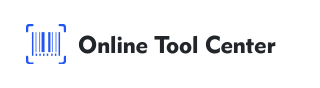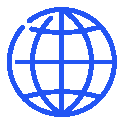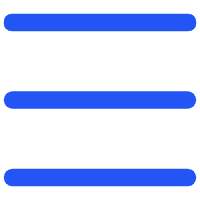Les codes QR sont devenus un outil commun pour obtenir des informations rapidement et facilement. Alors que beaucoup de gens sont familiers avec l'utilisation d'un smartphone pour scanner un Code QR, peu savent comment scanner un Code QR sur un ordinateur.
Que vous ayez besoin d'ouvrir un Code QR sur votre ordinateur pour le travail, l'éducation ou pour un usage personnel, ce guide vous guidera facilement à travers ces étapes.
4 façons de scanner un Code QR sur un ordinateur
1. Utilisation des extensions de navigateur Web
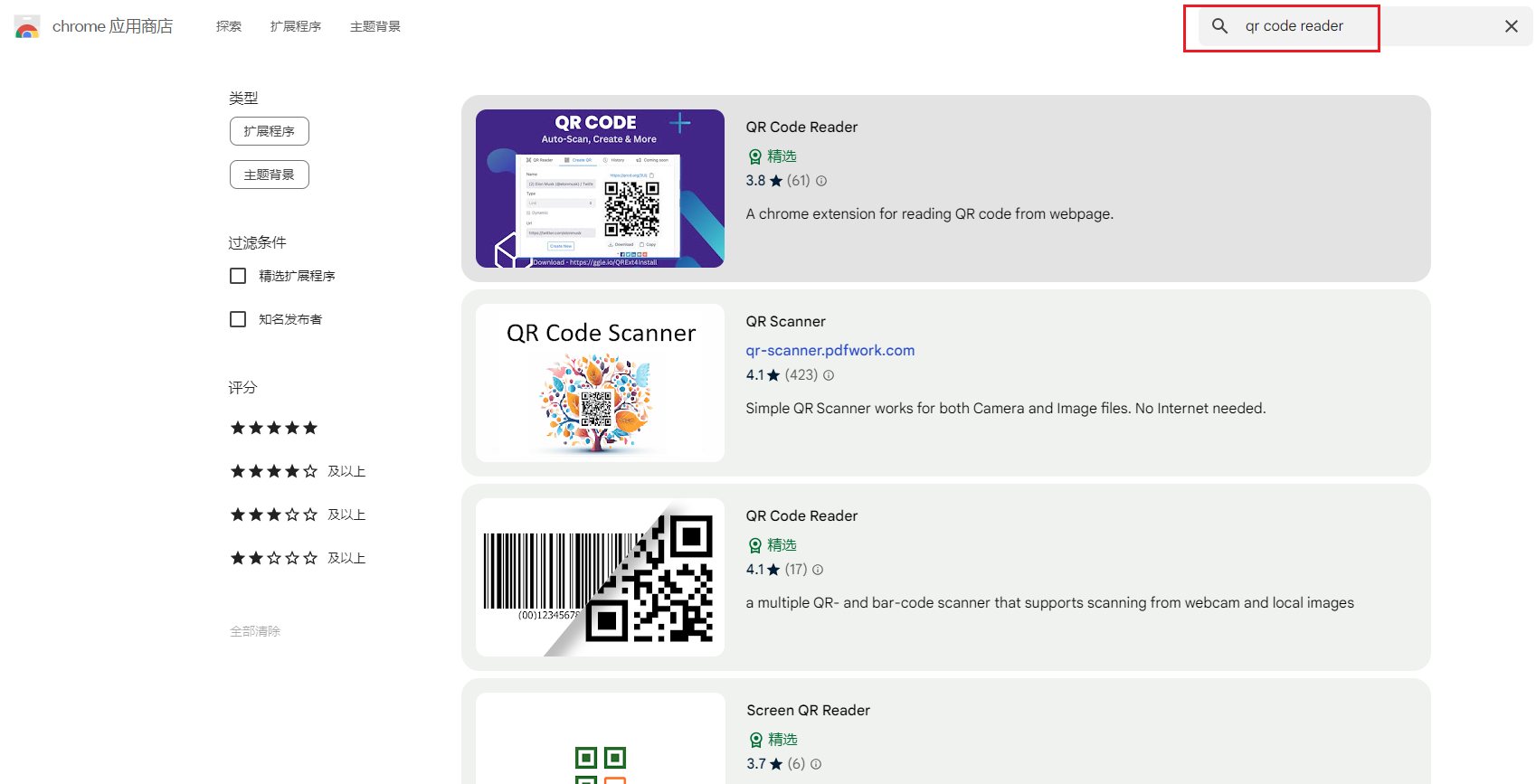
L'un des moyens les plus simples de scanner un Code QR sur votre ordinateur est d'utiliser une extension de navigateur Web. Les navigateurs populaires tels que chrome, Firefox et Edge ont tous plusieurs extensions de navigateur. Vous pouvez le faire:
Étapes:
● Installez l'extension: accédez à la boutique d'extensions de votre navigateur et recherchez QR code reader extension. Certaines options populaires incluent le « lecteur de Code qr» pour chrome et le « scanner qrcode» pour Firefox. Choisissez - en un bien noté et installez - le.
● Ouvrez l'extension: après l'installation, vous verrez une petite icône dans la barre d'outils de votre navigateur.
Appuyez sur cette icône pour ouvrir le lecteur de Code QR.
● Scan QR code: Si vous avez une image QR code sur votre ordinateur, cliquez sur l'option pour télécharger une image dans l'extension. Si le Code QR est sur le site Web, il suffit de pointer l'extension sur le Code QR et il scannera et décodera automatiquement.
2. Utilisez le scanner de Code QR en ligne
Une autre façon directe d'ouvrir un Code QR sur votre ordinateur est d'utiliser un scanner de Code QR en ligne. Ces outils basés sur le Web ne nécessitent aucune installation de logiciel et sont accessibles directement depuis votre navigateur. Cette méthode est particulièrement utile si vous ne souhaitez pas installer d'autres logiciels sur votre ordinateur.
Étapes:
● Accédez au scanner de Code QR en ligne: accédez à un scanner de Code QR en ligne fiable.
● Télécharger un Code QR: Si vous avez un Code QR sur votre ordinateur en tant que fichier image, téléchargez - le directement sur le site Web. Si le Code QR est affiché sur un autre site Web, vous pouvez prendre une capture d'écran et le télécharger.
● Numérisation et accès aux informations: l'outil en ligne scannera le Code QR et affichera les informations ou vous redirigera vers l'adresse Web correspondante. Cette méthode est très conviviale et ne nécessite aucune expertise technique.
3. Utilisez les fonctionnalités intégrées de Windows ou MacOS
Windows et MacOS ont des fonctionnalités intégrées qui peuvent aider à numériser les codes QR sans avoir besoin d'une application tierce.
● Pour Windows:
Microsoft edge: le navigateur Edge dispose d'un lecteur de Code QR intégré en mode lecture. Pour l'utiliser, ouvrez l'image du Code QR dans Edge, cliquez sur l'option "mode de lecture" et le navigateur détectera et scannera automatiquement le Code QR.
● Pour MacOs:
Preview app: les utilisateurs de Mac peuvent utiliser l'application Preview pour scanner le Code QR. Utilisez Preview pour ouvrir l'image du Code QR, puis utilisez l'outil de marquage pour mettre en surbrillance et décoder le Code QR. Cette méthode intégrée est efficace et ne nécessite aucun logiciel supplémentaire.
4. Utilisez votre smartphone comme appareil compagnon
Si vous préférez ne pas utiliser un logiciel ou un outil en ligne, vous pouvez utiliser votre smartphone comme périphérique compagnon pour scanner le Code QR, puis transférer les informations sur votre ordinateur.
Étapes:
● Scannez le Code QR avec votre smartphone: Scannez le Code QR à l'aide de l'appareil photo de votre téléphone ou de l'application QR code scan.
● Partager des informations: après l'analyse, copiez les informations ou les URL et envoyez - les à votre ordinateur par e - mail, application de messagerie ou stockage en nuage. Cette méthode est pratique et utilise les fonctionnalités de votre smartphone.
Expérience personnelle et conseils
Selon l'expérience personnelle, l'utilisation d'extensions de navigateur s'est avérée être la méthode la plus pratique, en particulier pour les utilisateurs fréquents. Sa configuration est rapide et le scan et le décodage du Code QR ne nécessite que très peu d'étapes.
Le scanner de Code QR en ligne est également très fiable et constitue une excellente option si vous utilisez un ordinateur partagé ou si vous ne souhaitez pas installer de logiciel supplémentaire.
Lorsque vous scannez un Code QR, assurez - vous que l'image est claire et de haute qualité pour éviter les erreurs. Une connexion Internet stable est également indispensable, en particulier lors de l'utilisation d'outils en ligne ou d'extensions de navigateur pour assurer un bon fonctionnement.
En conclusion, apprendre à scanner un Code QR sur un ordinateur peut vous faire gagner du temps et augmenter votre efficacité, en particulier à des fins professionnelles et éducatives. Que vous choisissiez une extension de navigateur, un outil en ligne, une fonctionnalité intégrée ou un smartphone, le processus est simple et accessible à tous. Pour générer un Code QR, envisagez d'utiliser un générateur de Code QR en ligne gratuit.
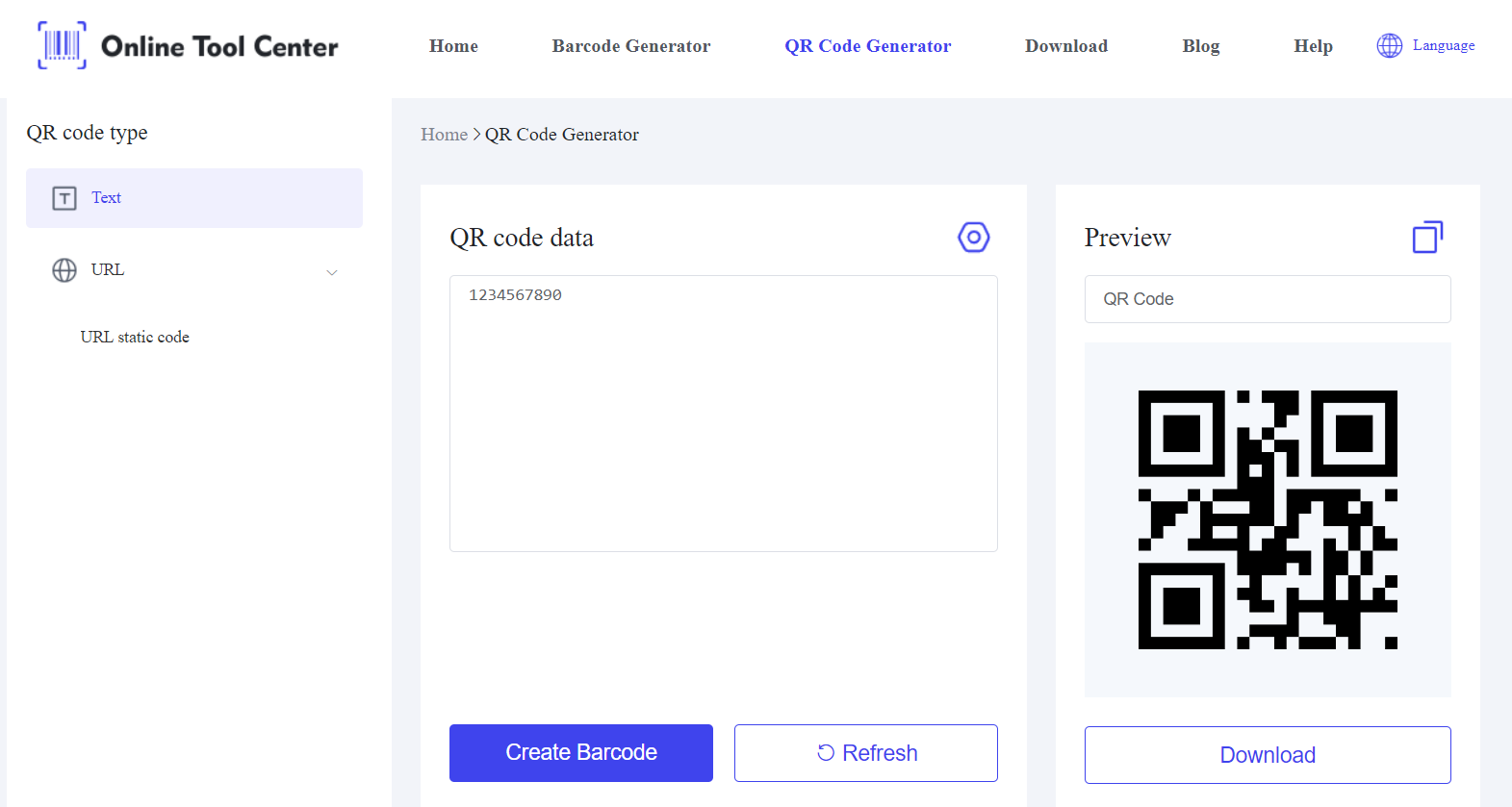
En suivant ces méthodes, vous pouvez facilement ouvrir le Code QR sur votre ordinateur et accéder aux informations dont vous avez besoin. Adoptez la commodité des codes QR et améliorez votre expérience numérique aujourd'hui.